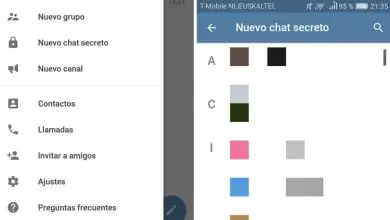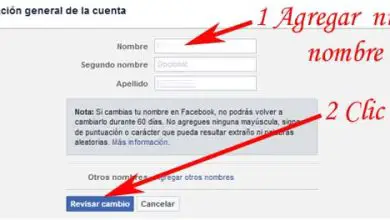Perché non riesco a rispondere ai commenti sui video di YouTube? Soluzione finale

Perché non posso commentare su YouTube?
Quando non puoi fare o rispondere ai commenti su YouTube è dovuto a un’interferenza prodotta dal browser Chrome o dalla piattaforma YouTube stessa, questo è causato da un eccesso di cookie o da una possibile configurazione errata per risolvere questo problema devi seguire i seguenti passaggi.
- Per prima cosa, vai al tuo browser e seleziona l’opzione «Altro».
- Seleziona «Impostazioni» che si trova in basso.
- Seleziona «Impostazioni avanzate».
- Quindi vai alla sezione «Ripristina impostazioni ed elimina».
- Seleziona «Ripristina impostazioni» questo ti consentirà di risolvere facilmente il problema.
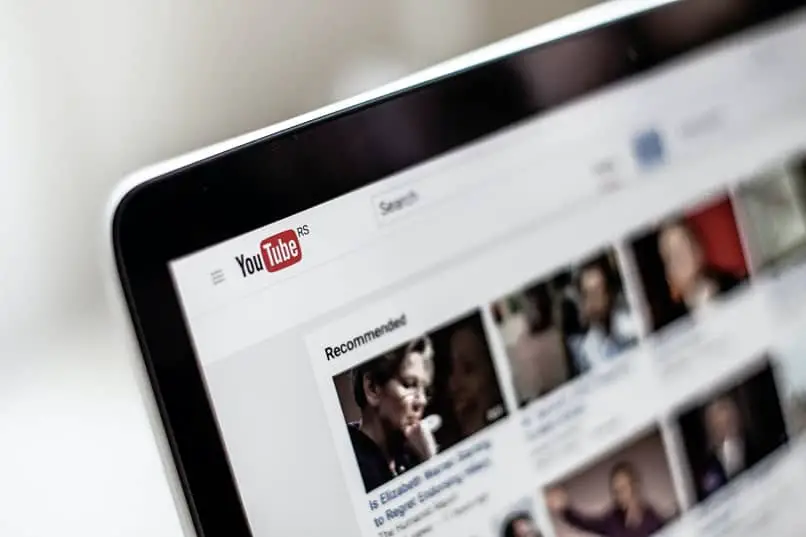
Se il tuo problema non è ancora risolto e non riesci ancora a rispondere o commentare su YouTube, ti consigliamo di eliminare le cache e i cookie memorizzati nel tuo browser Chrome. Dopo aver completato questi passaggi, potrai tornare alla tua interazione su YouTube.
Soluzioni alternative
Sappiamo che commentare è una delle parti più importanti delle interazioni sui social media e YouTube è uno dei più utilizzati e non poter commentare è come non usarlo. Ma per continuare a farlo, ti mostreremo altri trucchi alternativi che ti aiuteranno a continuare a commentare su YouTube se le opzioni di cui sopra non hanno funzionato per te.
Elimina parte dell’URL
L’eliminazione di parte dell’URL è un’opzione che funziona sia per i creatori di contenuti che per gli spettatori e per poter commentare i canali che desiderano. Il trucco è cancellare tutto ciò che è scritto dopo il segno » & «. dopo averlo fatto, ricarica la pagina e inizia a commentare.
Ma, se sei un creatore del contenuto video, dovrai ricaricare la citazione a cui vuoi rispondere poiché quando carichi la pagina scomparirà. La buona notizia è che non ci vorranno tre minuti per eseguire questo trucco.
Disabilita estensioni
Se gli aspetti precedenti non hanno funzionato per te, l’errore di non poter commentare potrebbe essere stato presentato perché hai un’estensione difettosa e devi disattivarla. Le più comuni sono le estensioni che bloccano la pubblicità e quelle che attivano Flash su YouTube, individuano e disabilitano tali estensioni.
Se questo non funziona, prova a disattivare tutte le estensioni, se il problema si risolve puoi attivarne una per una e individuare quella che causa problemi.
Imposta correttamente i commenti
Altre opzioni per le quali non possono commentare alcuni video di YouTube sono dovute alla configurazione di questi video, ad esempio quando sono video per bambini.

Se vuoi saperne di più sulle impostazioni dei commenti, presta molta attenzione. Per modificare le impostazioni predefinite dei commenti è necessario:
- Accedi a YouTube Studio.
- Seleziona «Impostazioni».
- Vai a «community-defaults».
- Quindi vedrai le «Opzioni di configurazione», seleziona quella più adatta a te.
- Come ultimo passaggio seleziona «Salva».
Cambia la visualizzazione predefinita dei commenti su YouTube
- Accedi a YouTube Studio.
- Seleziona la sezione video nel menu a sinistra.
- Fare clic sulla miniatura del video.
- Seleziona più opzioni.
- Vedrai la sezione » Commenti e valutazioni «. Configuralo a tuo piacimento.
- Non dimenticare di salvare.
Modifica la visualizzazione predefinita dei commenti per i tuoi video su YouTube o ordinali per data
- Accedi a YouTube Studio.
- Seleziona la sezione «Video» dal menu.
- Seleziona la miniatura del video e seleziona il pulsante «Altre opzioni».
- Seleziona la sezione «Commenti e valutazioni».
- Quindi selezionare » Ordina per «.
- Scegli «In alto» o «Più recenti» e vedrai le opzioni di visualizzazione e l’ordine predefiniti.
- E procedi al passaggio finale di «Salva».
Ora che sai come rispondere ai commenti sui video di YouTube, speriamo che questo articolo ti sia piaciuto e che tu sia riuscito a configurare il tuo account YouTube a tuo piacimento.